Kaip žiūrėti "Amazon Instant Video" apie "Linux"

"Amazon Instant Video" naudoja "Flash plug-in", todėl galite įsivaizduoti, kad ji "tiesiog dirbtų" su "Flash" sistemoje "Linux". Jūs turėtumėte būti negerai, bet galite gauti "Amazon Instant Video", kad galėtumėte dirbti su minimaliu koregavimu.
Šiame straipsnyje mes naudojome naujausią "Firefox" versiją Ubuntu 14.04. Šie gudrybės taip pat bus naudojami ir kitose naršyklėse, bet ne "Chrome" - "Chrome" vartotojai turėtų naudoti "Firefox".
Atnaujinti : šiuo metu "Amazon Instant Video" siūlo "HTML5 grotuvą". Jis veikia tik su "Google Chrome" sistemoje "Linux", o ne "Firefox". Pagal "Amazon" "Linux" ir "Amazon Instant Video" turėtų naudoti "Google Chrome".
Žiūrėti "Amazon Instant Video" Firefox
SUSIJĘS: "Firefox" naudojimas "Linux" sistemoje? Jūsų "Flash" grotuvas yra senas ir pasenęs!
Problema yra su "Flash plug-in", kuri yra sudaryta iš senesnės HAL bibliotekos versijos. "Flash for Linux" nebebus aktyviai atnaujinamas, bet "Amazon Instant Video" vis dar gali būti naudojamas.
Tačiau šis triktis, atrodo, neveikia "Chrome" ar kitoje naršyklėje, kurioje naudojamas Pepper "Flash plug" -in. Kai vaizdo įrašas bandys paleisti, tiesiog pamatysite juodąjį ekraną.
"Frist", turėsite įdiegti "Adobe Flash" naršyklės papildinį, jei dar to nepadarėte. Paprastai "Linux" paskirstymas paprastai neįdiegia. "Ubuntu" spustelėkite piktogramą "Ubuntu Software Center", esančią prie doko, ieškokite "Flash" ir įdiekite "Adobe Flash" papildinio paketą.
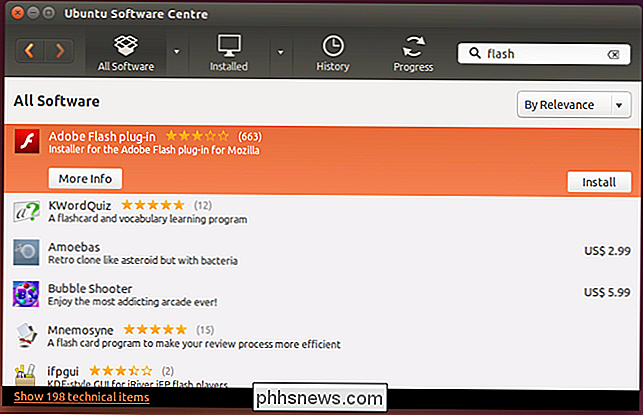
Jei iš naujo paleisite žiniatinklio naršyklę ir grįšite į "Amazon Instant Video" puslapį, vaizdo įrašas pasirodys, kad pradėsite žaisti, kol pamatysite pranešimą: "Įvyko klaida ir jūsų grotuvas negalėjo būti atnaujintas. Tikėtina, kad jūsų "Flash" grotuvas ar naršyklė turi būti atnaujintas. Šis naujinimas reikalingas norint atkurti šį vaizdo įrašą. "
Čia iš tikrųjų yra tai, kad" Flash "žaidėjui reikalinga senoji" HAL "versija, kuri šiuo metu nenumatyta modernios" udev "sistemos naudai.
SUSIJUSIOS: Kaip įdiegti programinę įrangą iš Ubuntu programinės įrangos saugyklų ribų
Ubuntu vartotojo Michael Blennerhassett yra "Zombie HAL" PPA, kuris pateikia HAL versiją, kuri šia priežastimi bus įdiegta šiuolaikiškose Ubuntu versijose. Jei naudojate kitą "Linux" platinimą, turėsite ieškoti tinkamos HAL versijos pasirinkimui.
Norėdami ją įdiegti, atidarykite terminalo langą - spustelėkite "Dash" piktogramą "Ubuntu", įrašykite Terminalą, ir paspauskite Enter - paleiskite šias komandas:
sudo add-apt-repository ppa: mjblenner / ppa-hal
sudo apt-get update
sudo apt-get install hal
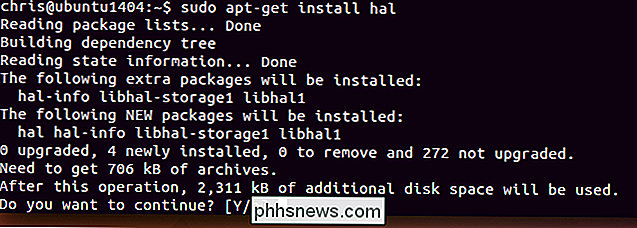
tai ir grįžkite į "Amazon Instant Video" puslapį. Dabar vaizdo įrašas turėtų būti įkeltas ir paleistas į "Flash" grotuvą "Amazon Instant Video".
Deja, vaizdo įrašai nebus rodomi "Google Chrome" ar kitoje "Pepper" "Flash" papildinio naršyklėje. Žaidėjas išliks juodas.
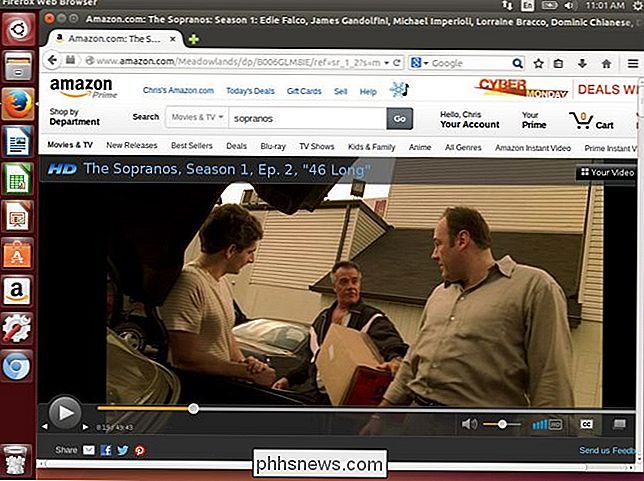
Gaukite aukštesnės kokybės vaizdo įrašus naudodami "Silverlight Player"
"Amazon" tikrai rekomenduoja naudoti "Silverlight" grotuvą, o ne "Flash" pagrindu. Kaip oficialus pagalbos puslapis sako: "Mes rekomenduojame naudoti" Silverlight "grotuvą, kad galėtumėte žiūrėti" Amazon Instant Video ", nes jis buvo optimizuotas dirbti su mūsų paslaugomis ir paprastai užtikrina geriausią atkūrimo procesą."
"Microsoft" nepalaiko "Silverlight" naršyklės "plug-in" "Linux", ir tai ilga ir prieštaringa istorija. Tačiau galite naudoti "Pipelight" programinę įrangą paleisti "Windows Silverlight" papildinį "Linux" žiniatinklio naršyklėje - tai leidžia naudoti "Wine Windows" suderinamumo sluoksnį fone. Prieš "Netflix" perėję į vietinį "HTML5" vaizdo įrašą "Linux", tai buvo populiarus "Netflix" naudotojų sprendimas ir vis dėlto jis gali būti geras "Amazon Instant VIdeo" naudotojų pasirinkimas.
Tai taip pat neveiks "Google Chrome", nes "Google Chrome" nebepalaiko "NPAPI" papildiniai.
"Pipelight" yra gana lengva įdiegti - netgi sunku atsisiųsti SIlverlight ir įdiegti jį fone. Viskas, ką jums reikia padaryti, tai atidaryti terminalą ir paleisti šias komandas taip:
Sudo add-apt-repository ppa: pipelight / stable
sudo apt-get update
sudo apt-get install pipelight
sudo pipelight-plugin-update
sudo pipelight-plugin -enable silverlight
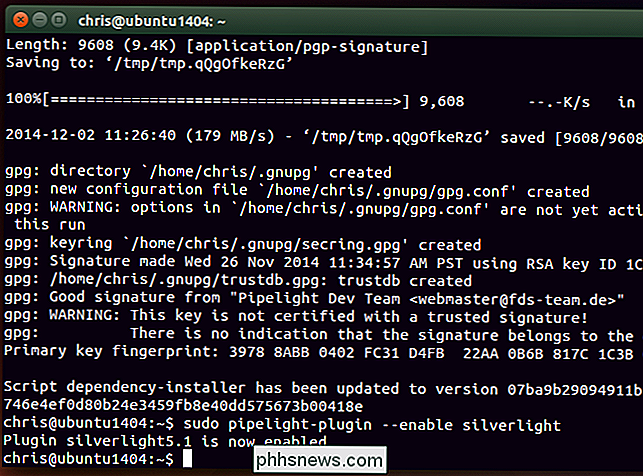
Kai kitą kartą atidarysite naršyklę, "Pipelight" automatiškai atsisiųs ir įdiegs "Silverlight" fone, kad galėtumėte pasiekti "Silverlight" vaizdo įrašo turinį žiniatinklyje.
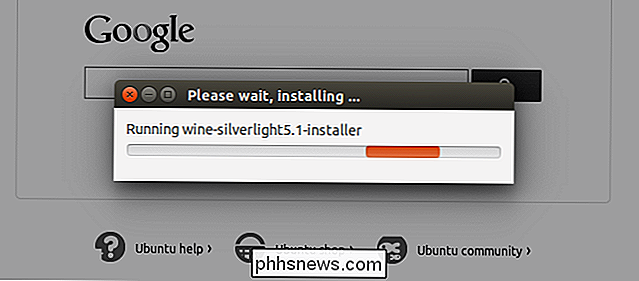
Prieš tęsdami, apsilankykite puslapyje amazon.com/video/settings ir užtikrinkite, kad "Microsoft" "Silverlight", o ne "Flash". "
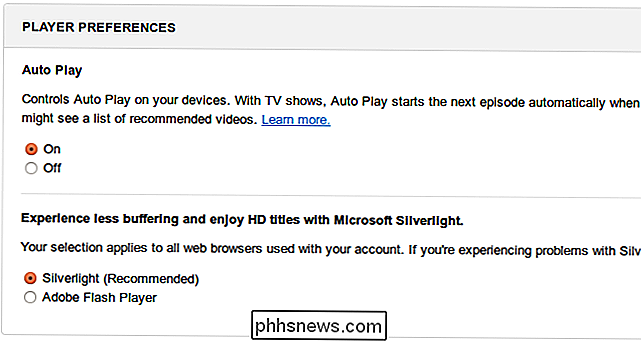
SUSIJUSIOS: Kaip pakeisti savo naršyklės naudotojo agentą, bet neįdiegus jokių plėtinių
" Amazon "vis tiek nepalaiko" Linux "naršyklės" Silverlight "turinio. Jis žino, kad naudojate "Linux", todėl atsiųs jums "Flash" papildinio turinį. Norint gauti "Silverlight" papildinį, turėsite pakeisti žiniatinklio naršyklės naudotojo agentą. Tai bus apgauti "Amazon" galvoti, kad naudojate "Windows", o ne "Linux", taigi jie atsiųs jums "Silverlight" grotuvą, o ne "Flash".
Darant prielaidą, kad naudojate "Firefox", turėsite įdiegti "User Agent" Pridėti. Po įdiegimo įrankių juostoje spustelėkite piktogramą ir pasirinkite "Windows" naršyklę. "Internet Explorer" parinktys turėtų veikti, tačiau "Firefox" "Windows 7" gali atrodyti kažkas panašaus. (Jūs tikriausiai norėsite išjungti šią parinktį, kai nenaudojate "Amazon Instant Video", todėl tinklalapiai bus tinkamai veikti.)
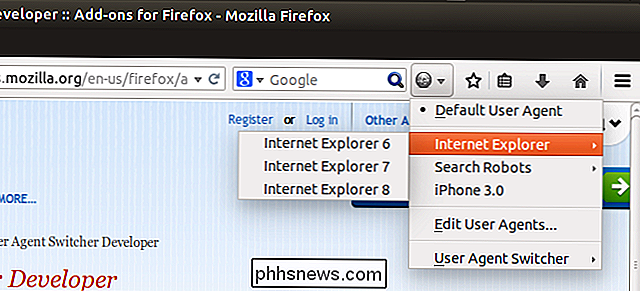
Dabar galite pereiti prie "Amazon" momentinio vaizdo įrašo puslapio ir jis turėtų būti jums "Silverlight" turiniu, kol turėsite įjungtas "Windows" vartotojo agentas. Viskas turėtų veikti normaliai, kai "WIne" naudojamas fone, norint paleisti "Silverlight" papildinį. Tačiau "Silverlight" įskiepio išvestis yra "perduodama" į vietinį papildinį jūsų žiniatinklio naršyklėje, o tai reiškia, kad "Wine" neturėtų sulėtinti faktinio vaizdo atkūrimo. Daugelis žmonių pranešė, kad tai veikia beveik tobulai.
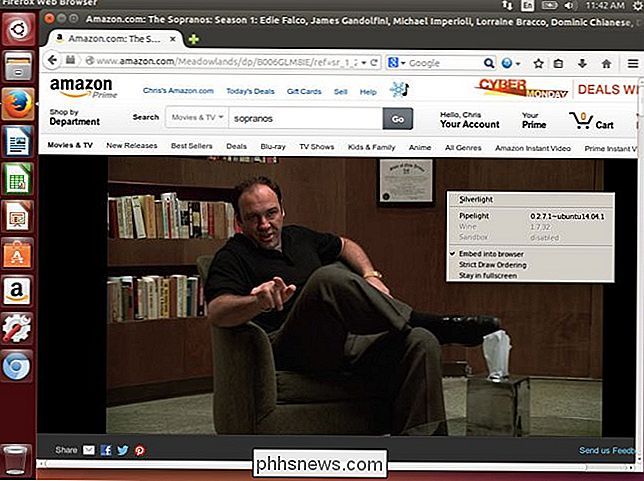
"Amazon" turėtų tiesiog perjungti į HTML5 vaizdo įrašą, kaip "Netflix"! Tada šios problemos bus išspręstos, o vaizdo įrašai bus tiesiog žaidžiami šiuolaikinėmis žiniatinklio naršyklėmis be reikalingų papildinių. Ilgainiui tai yra tikrasis sprendimas
Šiuo metu šis sprendimas taip pat turėtų dirbti su kitomis svetainėmis, kuriose naudojami senieji DRM apsaugoti "Flash" grotuvai ar "Silverlight" vaizdo grotuvai.

Stebėkite katalogą, kuris naudoja rodyklių monitorių
Jei ieškote patobulinto įrankio, skirto pokyčių, susijusių su aplanku ar aplanku, stebėjimo, ieškokite ne daugiau kaip DirectoryMonitor. Programa yra įvairių formų, viena visiškai nemokama. Nemokama versija gali valdyti daugumos žmonių stebėjimo užduotis, tačiau jei jums reikia daugiau funkcijų, galite jas pirkti a la carte arba įsigyti Pro versiją už 99 dolerius, kuri apima viską.Vėlgi, nemokama prog

Kaip perduoti savo "Windows" arba "Android" ekraną į "Windows 10" kompiuterį
"Windows 10" jubiliejaus atnaujinimas suteikia įdomią naują funkciją: bet kuris kompiuteris gali veikti kaip "Miracast" bevielis imtuvas, leidžiantis jums peržiūrėkite ekraną iš kito "Windows" kompiuterio, "Android" išmaniojo telefono ar planšetinio kompiuterio ar "Windows" telefono. Kaip paversti savo kompiuterį "Miracast" imtuve SUSIJĘS: Kas yra "Miracast" ir kodėl man reikia rūpintis?


